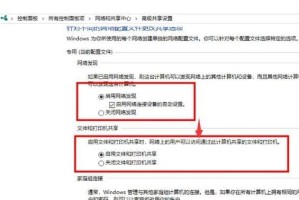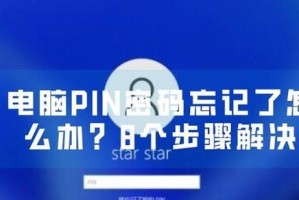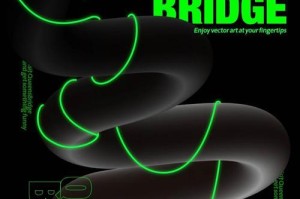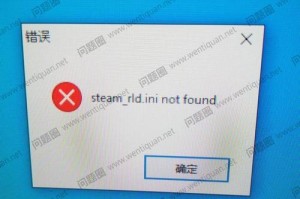在现代社会中,我们对于电脑的依赖越来越大,无论是工作、学习还是娱乐,电脑都成为了我们生活中不可或缺的工具。然而,有时候我们可能会遇到无法亲自操作电脑的情况,而此时利用手机远程控制电脑便成了一种便捷的解决方案。本文将为大家介绍如何利用手机上的VNC软件实现远程控制电脑,为大家的办公生活带来更多便利。
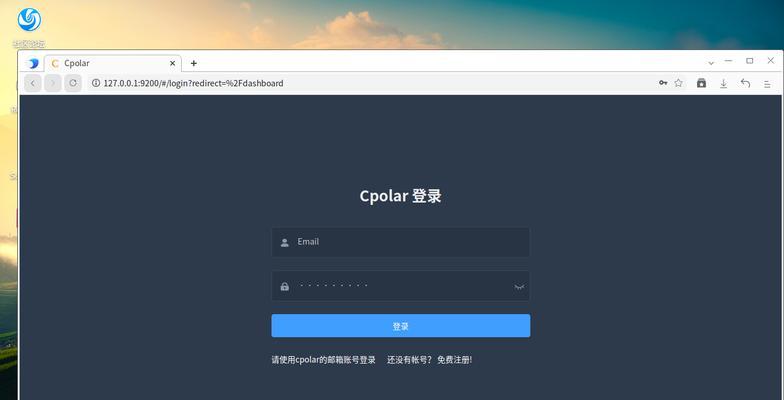
什么是手机远程电脑控制?
手机远程电脑控制是一种通过手机上的特定软件,通过网络连接到远程电脑,并实现对远程电脑进行操控的技术。通过这种技术,用户可以像在本地操作一样控制远程电脑,包括查看、编辑文件、运行程序等等。
为什么选择VNC软件?
VNC软件是一种常用的远程控制软件,具有界面友好、操作简单、稳定可靠等特点。相比于其他远程控制软件,VNC软件在手机端和电脑端都有成熟的应用,支持多个平台和系统,同时还可以实现远程桌面共享和文件传输功能,因此成为了手机远程电脑控制的首选。

准备工作:下载并安装VNC软件
在开始远程控制之前,我们需要在手机和电脑上分别下载并安装VNC软件。手机上可以选择市面上常见的VNC客户端应用,例如TeamViewer、RealVNC等,电脑上则需要下载对应的VNC服务器软件。安装完成后,确保手机和电脑连接到同一个网络中。
设置电脑端VNC服务器
打开电脑上的VNC服务器软件,按照软件提供的指引进行设置。一般来说,设置包括选择访问密码、设置共享文件夹路径等。确保设置完成后,保存设置并启动服务器。
设置手机端VNC客户端
打开手机上的VNC客户端应用,点击添加新主机或类似的选项。在弹出的设置界面中,填写远程电脑的IP地址和端口号,一般情况下可以使用默认的5900端口。填写完成后,点击保存并返回主界面。
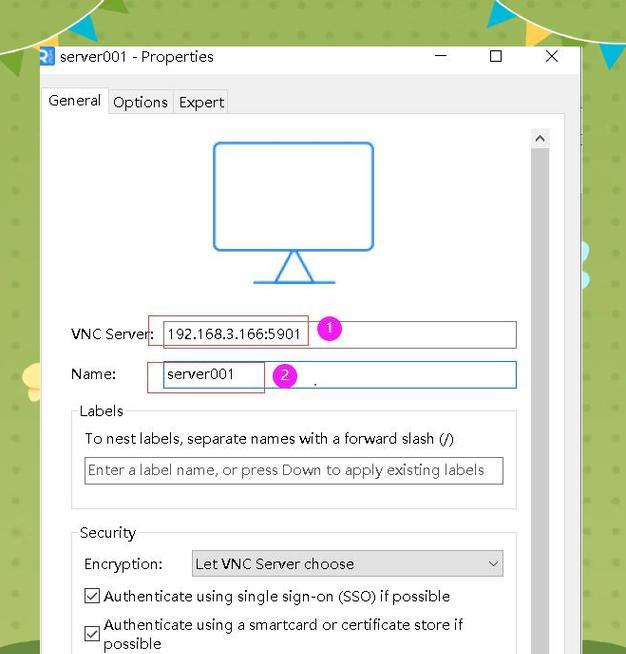
连接手机和电脑
在手机端VNC客户端的主界面上,点击刚刚添加的远程电脑主机。此时,手机将尝试与电脑建立连接。如果一切正常,手机将提示输入访问密码。
输入访问密码
在手机端VNC客户端输入刚刚设置的访问密码,并点击连接。如果密码正确,手机将成功连接到远程电脑,并显示电脑屏幕的映像。
远程操控电脑
通过手机上的VNC客户端,你可以实现对远程电脑的操控。可以通过触摸手机屏幕来模拟鼠标点击、滚动,也可以通过软件提供的虚拟键盘来输入文字。同时,VNC软件还支持文件传输功能,方便你在远程电脑和本地设备之间传输文件。
注意事项1:网络稳定性
在进行手机远程电脑控制时,网络稳定性是非常重要的。如果网络连接不稳定,会导致远程控制过程中的延迟、卡顿等问题。在使用VNC软件进行远程控制前,确保手机和电脑都连接到稳定的网络中,避免不必要的干扰。
注意事项2:隐私安全
远程控制涉及到用户个人电脑的操作,因此隐私安全也是需要重视的问题。在选择VNC软件时,可以选择那些提供端到端加密功能的软件,以保障数据传输的安全性。此外,在使用公共网络进行远程控制时,尽量避免在远程电脑上进行敏感操作,防止信息泄露。
注意事项3:电源管理
当你远程控制电脑时,需要注意电源管理的问题。如果电脑进入休眠或待机状态,远程控制将会中断。在使用VNC软件进行远程控制前,确保电脑的电源管理设置为保持唤醒状态。
注意事项4:软件版本兼容性
在使用VNC软件进行远程控制时,需要注意不同版本之间的兼容性。确保手机端和电脑端安装的VNC软件版本一致或兼容,以避免出现不兼容导致无法成功连接或出现其他问题。
远程办公的便利性
手机远程电脑控制的方法为我们的办公生活带来了极大的便利。无论是在外出旅行、出差还是在家工作,只要有手机和网络,就可以远程操控电脑,随时随地处理工作事务,提高工作效率。
远程教学的实用性
手机远程电脑控制不仅在办公中有用,在教学方面也具备实用性。老师可以通过手机远程操控学生电脑,展示示范操作、帮助解决问题,实现更加互动与高效的教学模式。
通过手机上的VNC软件进行远程控制电脑,为我们的办公和学习生活带来了很大的便利。然而,在使用过程中,我们需要注意网络稳定性、隐私安全、电源管理以及软件版本兼容性等问题。希望本文能够帮助大家更好地利用手机远程控制电脑,提高工作和学习效率。